Deaktivieren der automatischen Vervollständigung für Zellenwerte in Excel 2013
Excel 2013 verfügt über einige Funktionen, die die Verwendung des Programms verbessern sollen. Eine dieser Funktionen heißt "AutoVervollständigen" und ermöglicht es Ihnen, Zellendaten schnell mit einem zuvor eingegebenen Wert zu füllen. Sie können dies sehen, wenn Sie Daten in eine Zelle eingeben und Excel eine grau umrandete Zeichenfolge bereitstellt. Dies kann hilfreich sein, wenn Sie wiederholt dieselben Werte in Ihre Zellen eingeben. Es kann jedoch schwierig sein, wenn Sie eine Reihe von Daten eingeben, die sich geringfügig unterscheiden.
Glücklicherweise müssen Sie die AutoVervollständigen-Funktion nicht akzeptieren, und Sie können sie vollständig deaktivieren. Unsere Anleitung unten zeigt Ihnen, wo Sie diese Einstellung finden, damit Sie sie deaktivieren können.
Deaktivieren Sie die automatische Vervollständigung für Zellenwerte in Excel 2013
Die Schritte in diesem Artikel zeigen Ihnen, wie Sie die AutoVervollständigen-Option für Microsoft Excel 2013 deaktivieren. Dies ist eine programmweite Einstellung, die sich auf alle Tabellen auswirkt, die Sie im Programm öffnen. Wenn Sie später entscheiden, dass Sie lieber mit aktivierter AutoVervollständigungsfunktion arbeiten möchten, führen Sie einfach dieselben Schritte aus, um sie wieder einzuschalten.
- Öffnen Sie Microsoft Excel 2013.
- Klicken Sie oben links im Fenster auf die Registerkarte Datei .
- Klicken Sie in der Spalte links im Fenster auf die Schaltfläche Optionen .
- Klicken Sie links im Fenster Excel-Optionen auf die Registerkarte Erweitert .
- Klicken Sie auf das Feld links neben AutoVervollständigen aktivieren für Zellenwerte, um das Häkchen zu entfernen. Sie können dann unten im Fenster auf die Schaltfläche OK klicken, um Ihre Änderungen zu übernehmen und das Fenster zu schließen.

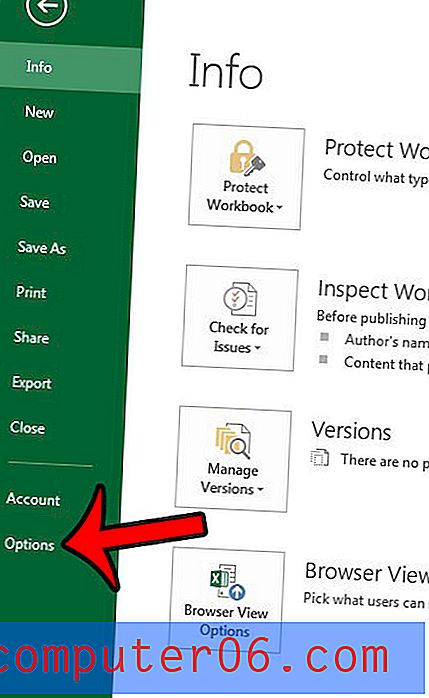
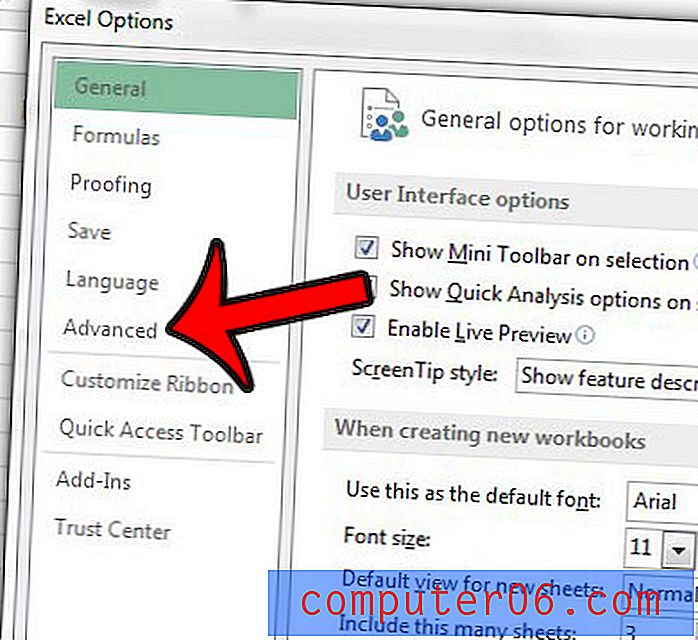
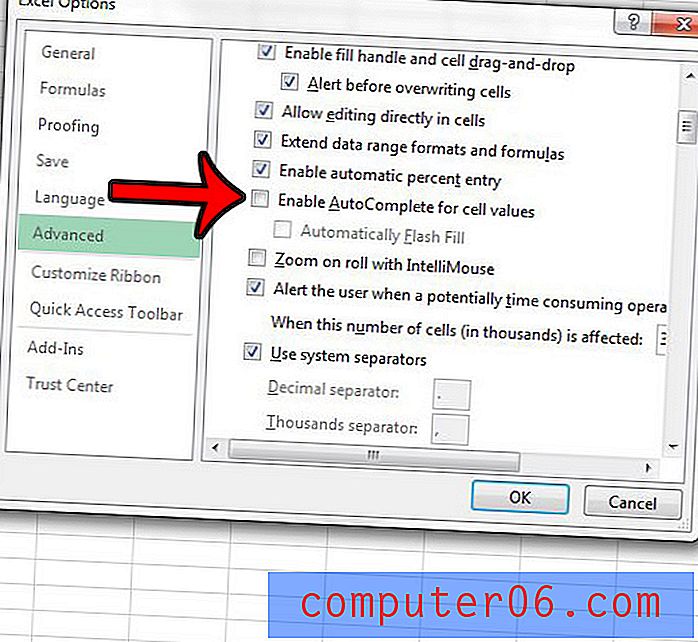
Sind die Zellen in Ihrem Excel-Arbeitsblatt mit einer Farbe gefüllt, die das Lesen erschwert oder ablenkt? Erfahren Sie, wie Sie die Zellenfüllfarbe in Excel 2013 entfernen, um die Anzeige der Hintergrundfarbe Ihrer Zelle anzupassen. Wenn Sie mehr Formate aus Ihren Zellen entfernen müssen, ist es möglicherweise einfacher, die gesamte Zellenformatierung zu löschen. Diese Option ist möglicherweise vorzuziehen, da Sie mit unformatierten Daten von vorne beginnen können.


